在伺服器上用IIS部署搭建網站教程
IIS,和apche一樣是一種web伺服器,有了這種伺服器,我們的網站程式或其他web程式才可以正常執行。這裡就教新手在伺服器上怎麼用IIS部署搭建一個網站。
使用iis 搭建網站
1.開始→管理工具→internet資訊服務(iis)管理右鍵新增到桌面快捷方式,然後開啟如圖
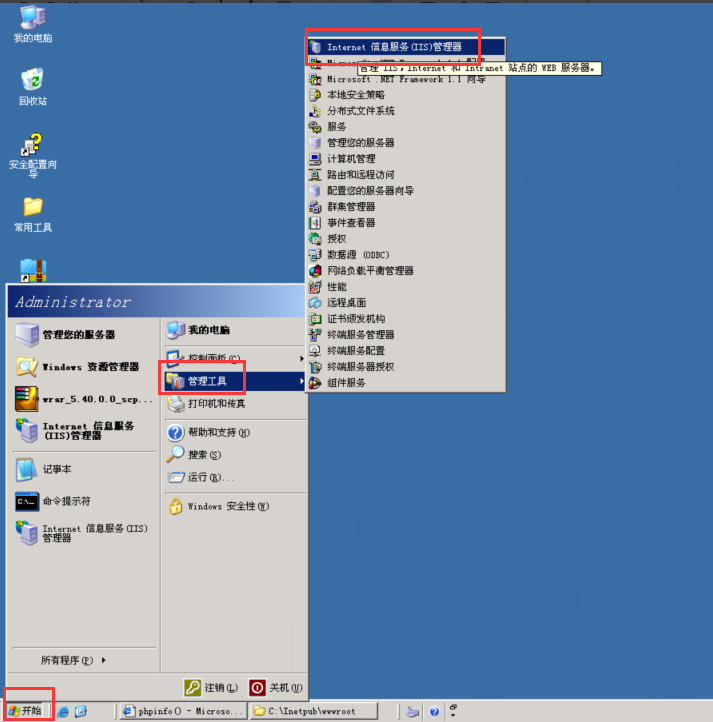
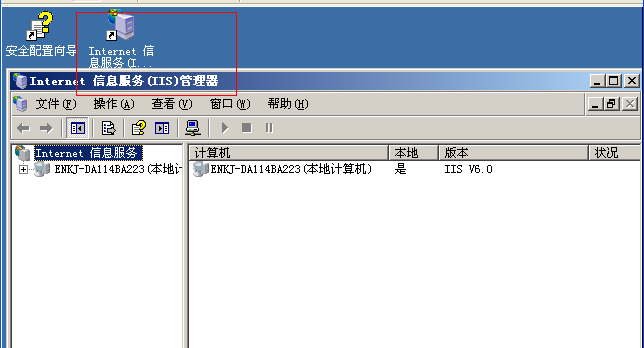
2. 右鍵點選網站— 》選擇新建—》網站

3. 輸入網址描述 並下一步
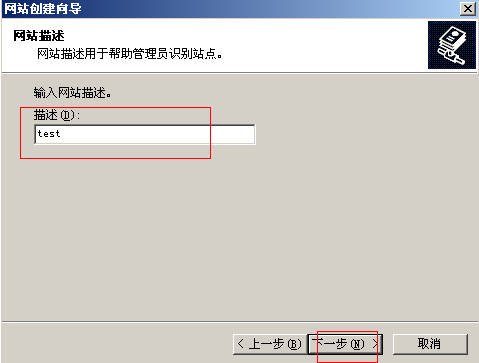
4. 填寫網址相關資訊
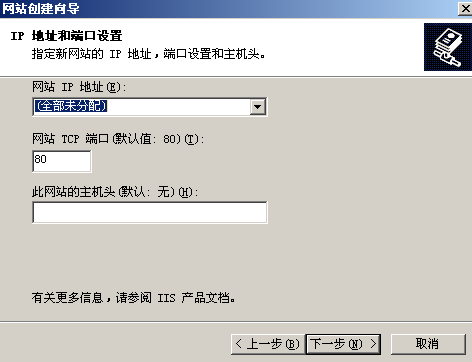
網站ip地址: 可以選擇全部未分配也選擇本機的ip地址,建議使用本機的ip。
網站tcp埠:就是使用者訪問網站的地址的埠號,預設是80也可以更改,如果改為其他的,使用者開啟網站需要在網址的後面加上 :埠號。例如埠8080,域名www.xiangnankeji.cn則使用者開啟需要使用網址 www.xiangnankeji.cn:8080
主機頭:即網站網址,使用主機頭就可以搭建多個網站都使用80埠
5. 選擇網站存放路徑,並勾選允許匿名訪問網站
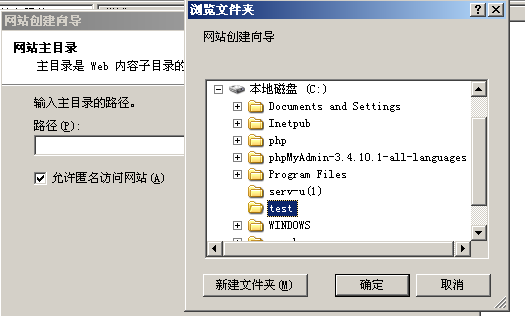
6. 設定網站訪問許可權
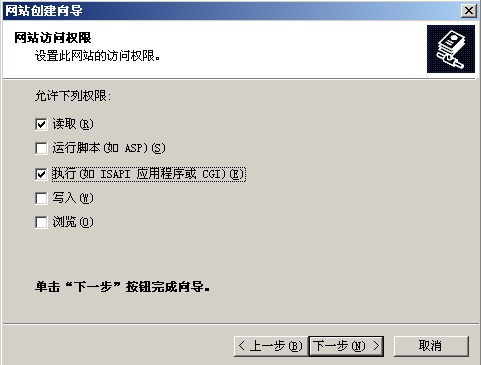
如果是php網站 需要勾選 如果是asp網站 建議勾選 。
7. 網站屬性設定
右擊新建的網站,選擇屬性選項:
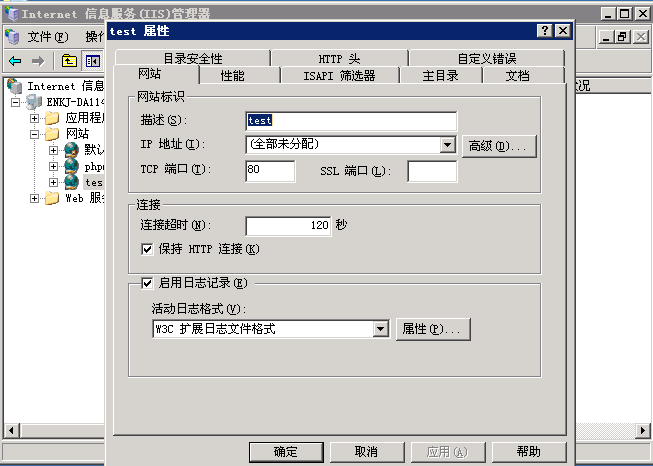
設定網站標示,可以為您的網站增加多個域名繫結,如圖,選擇“高階”選項,點選新增:輸入IP,輸入要繫結的域名,點選確定:
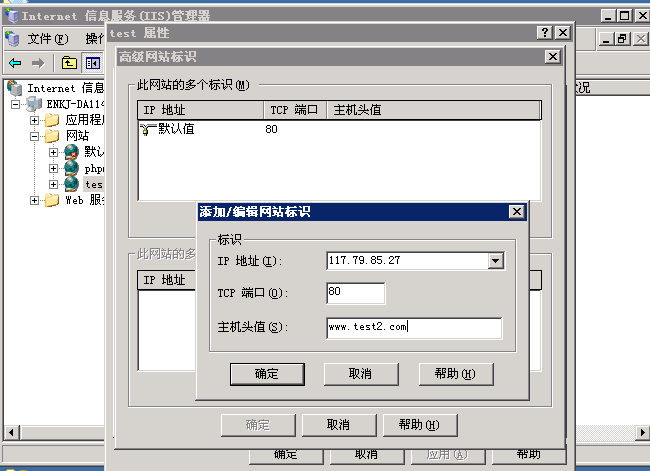
設定網站“主目錄”選項,執行許可權選擇“純指令碼”:
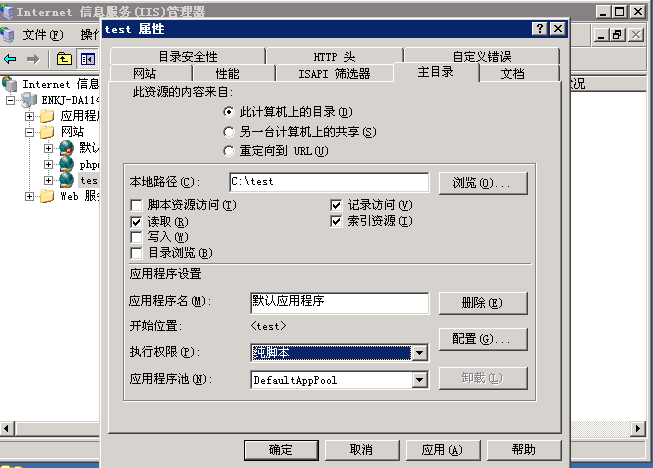
應用程式配置:點選“配置”選項,進入應用程式配置選擇“選項”選單,選擇“啟用父路徑”,點選確定,完成:
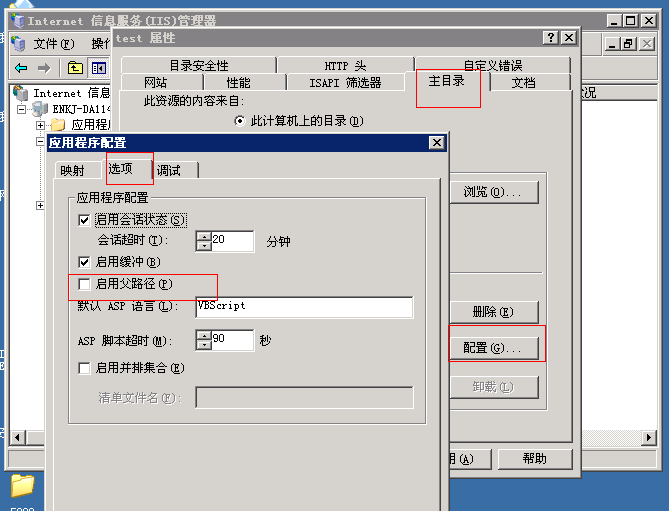
網站文件設定:把網站預設首頁文件新增上,並上移至最頂端,點選確定,完成:
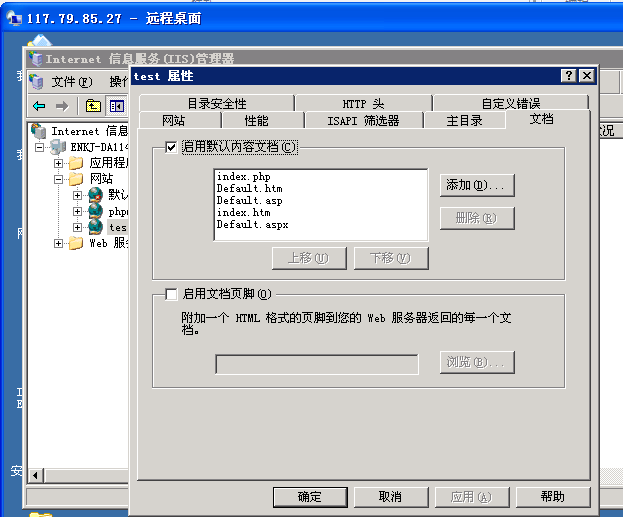
8. 到此網站搭建已經搭建完畢,我們來測試一下。
右鍵點選我們新建的網站—》瀏覽
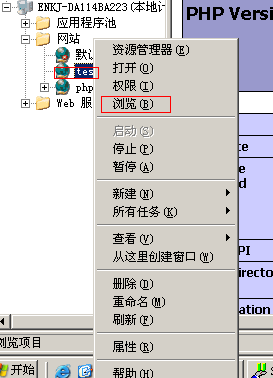
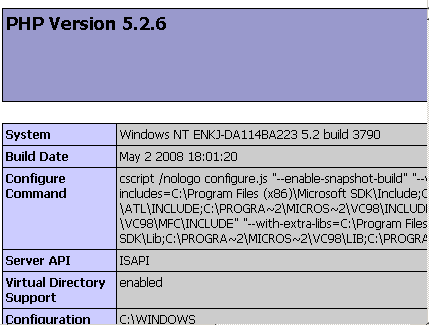
我們使用的phpinfo的測試頁面 ,如果看到上圖,說明我們新建的網站是執行正常的。
伺服器網站搭建方法iis搭建是目前比較多也是比較方便實用的,以上希望能幫到需要用伺服器搭建網站的朋友們。
【以上內容湘南科技提供】qq200639895
